Jak se dozvíte, jakou distribuci a verzi systému Linux používáte

Pokud používáte systém Linux jako pracovní plochu, pravděpodobně si dobře uvědomujete, jakou verzi používáte, ale co pokud se potřebujete připojit k serveru někoho a udělat nějakou práci? Je to opravdu užitečné přesně vědět, s čím máte co do činění, a naštěstí je to také velmi snadné.
Stejně jako vše v Linuxu existuje několik způsobů, jak to udělat, takže vám ukážeme pár různých triků a ty můžete vybrat ten, který se vám líbí nejlépe.
Jak se podívat na hezké verzi Linux
Nejjednodušší a nejjednodušší způsob, jak vidět název distribuce Linuxu a číslo verze, je také ten, který funguje na téměř každém typu Linuxu . Stačí otevřít terminál a zadejte následující:
cat / etc / issue
Zobrazí se výstup podobný obrazovce na začátku tohoto článku, který bude vypadat takto:
Ubuntu 14.04.1 LTS
Pokud potřebujete více informací, můžete použít jiný příkaz, ačkoli nemusí pracovat na každém distro, ale rozhodně pracuje na těch nejdůležitějších. Stejně jako předtím, otevřete terminál a zadejte následující:
cat / etc / * release
Tímto se dostanete něco podobného dalšímu snímku a můžete vidět, že máte nejen informace o vydání, ale můžete také vidět kódové jméno a dokonce i adresu URL. Co se vlastně děje, je to, že na Ubuntu je soubor / etc / os-release, ale v některých dalších verzích může být něco jako / etc / redhat-release nebo jiné jméno úplně. Použitím příkazu * v příkazu pouze vysíláme obsah jedné z nich do konzoly.
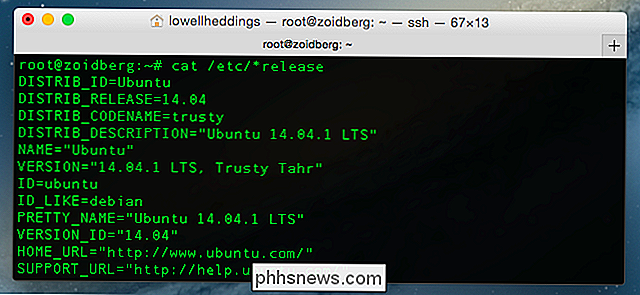
Nejjednodušší metodou je stále příkaz cat / etc / issue, ale to je hezké extra. Viz verze jádra
Verze distribuce, kterou používáte, je ve skutečnosti úplně jiná věc než verze jádra Linuxu. Toto číslo verze můžete jednoduše otevřít otevřením terminálu a zadáním následujícího textu:
uname -r
Toto vám poskytne výstup, jako je následující, ve kterém vidíme, že používáme jádro 3.15.4
Jak zjistíte, zda používáte 64bitové jádro
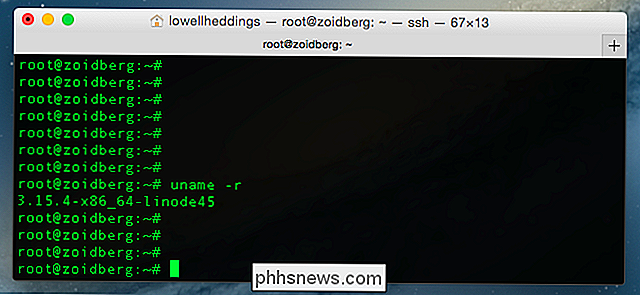
Pravděpodobně již na poslední obrazovce pravděpodobně řeknete, že používáme 64bitové jádro s textem x86_64, ale nejjednodušší je udělat použijte tento příkaz z terminálu, což je stejný příkaz jako předtím, ale s -a pro "vše" namísto -r pro "uvolnění jádra".
uname -a
Na této obrazovce můžete říci, že Spuštění verze x86_64 Linuxu, což znamená 64bitové. Pokud používáte 32bitový systém Linux, který byste opravdu neměli dělat na serveru, říkali by to místo "i386" nebo "i686".
Ty přísnější typy pravděpodobně budou mít na paměti, -i ukázat, zda používáte 32bitovou nebo 64bitovou (užitečnou ve skriptu), ale je lepší si zvyknout na to, abyste -a ukázali všechno najednou.
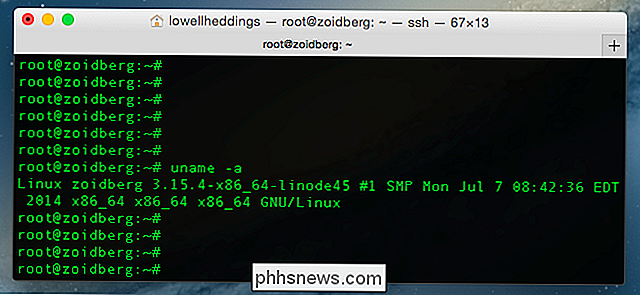

Slyšíte zvonění telefonu a podíváte se dolů a zjistíte, kdo to je, když zjistíte, že vaše jméno se zobrazí jako ID volajícího. Vy voláte z budoucnosti? Možná jen nějaký problém s telefonem? Ten je mnohem více možný, ale existuje i několik dalších možností. Je to pravděpodobně Spam volající Zde je nejpravděpodobnější scénář: je to jen spammer nebo telemarketer, který spoofing ID volajícího.

Skrýt soubory a složky ve Windows (snadné hackování)
Potřebujete rychle skrýt složku v počítači se systémem Windows? Zde je velmi jednoduchý způsob, jak používat pouze Windows a žádný software třetích stran. Tato metoda skrývání souborů a složek v systému Windows je poměrně rudimentární, což znamená, že každý, kdo ví, co dělají s počítačem, ji bude snadno schopen najít. Nicméně je to skvělý způsob, jak skr



